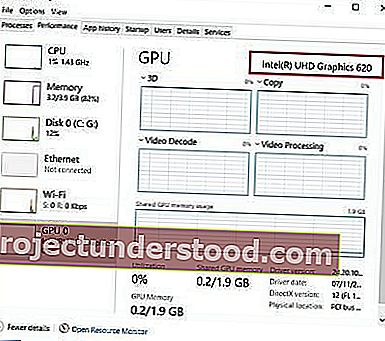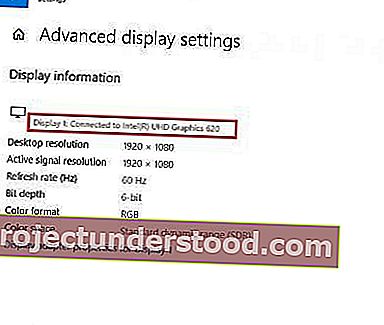게이머 또는 그래픽 아티스트 인 경우 그래픽 카드가 노트북에서 가장 먼저 확인됩니다. 따라서 게이머와 비디오 / 그래픽 아티스트는 PC에서 그래픽 카드를 찾을 수있는 위치를 알고 있지만 일반 PC 사용자이고 PC에서 그래픽 카드를 확인하는 방법을 찾으려는 경우이 게시물은 귀하를위한 것입니다. .
나는 일반 PC 사용자이기 때문에 그래픽 카드에 대해 전혀 몰랐습니다. 사실, 누군가 제 노트북에 어떤 그래픽 카드가 있는지 물어 보면 대답이 없습니다. 그래서, 내 PC에서 그래픽 카드와 드라이버의 정확한 이름과 브랜드를 찾기 위해 내가 한 일이 있습니다.
내 PC에 어떤 그래픽 카드가 있습니까
그것을 찾을 수있는 몇 가지 방법이 있습니다. 나는 여기에 모든 방법을 나열하고 있으며, 당신에게 편리한 것으로 보이는 것을 사용할 수 있습니다.
- DirectX 진단 도구 사용
- 작업 관리자 사용
- 디스플레이 설정 사용
- 장치 관리자 사용
- 프리웨어 사용.
이러한 방법을 자세히 살펴 보겠습니다.
1] DirectX 진단 도구

DirectX 진단 도구를 통해 그래픽 카드 및 드라이버에 대한 모든 세부 정보를 얻을 수 있습니다.
- Win + R을 눌러 실행을 열고 dxdiag 를 입력 한 다음 Enter 키를 누릅니다.
- 그러면 시스템에 대한 자세한 정보를 보여주는 새 창이 열립니다.
- 언더 디스플레이 탭, 당신은 당신의 그래픽 카드 정보를 찾을 수 있습니다.
- 그래픽 카드의 정확한 이름과 브랜드, 드라이버, 버전, 날짜 등을 확인할 수 있습니다.
2] 작업 관리자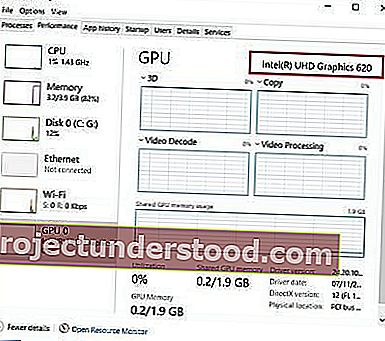
예, 작업 관리자를 통해 그래픽 카드도 확인할 수 있습니다. Win + X를 누르고 작업 관리자를 선택합니다. 또는 Ctrl + Shift + ESC를 눌러 열 수도 있습니다.
성능 탭과 GPU 탭 아래로 이동 하십시오. 그래픽 카드, 드라이버, 버전 및 성능 세부 정보도 확인할 수 있습니다.
3] 디스플레이 설정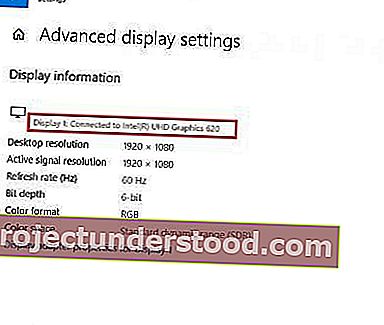
바탕 화면에서 마우스 오른쪽 버튼을 클릭하고 디스플레이 설정으로 이동 합니다. 아래로 스크롤하여 ' 고급 디스플레이 설정 '을 선택 합니다 . PC에 설치된 그래픽 카드를 찾을 수 있습니다.
그래픽 카드에도 자체 제어판이있을 수 있으며 바탕 화면을 마우스 오른쪽 버튼으로 클릭하여 액세스 할 수 있습니다. 
바탕 화면을 마우스 오른쪽 버튼으로 클릭하고 그래픽 카드 이름을 클릭하면 해당 속성을 자세히 확인할 수 있습니다. 옵션 및 지원을 클릭하면 실제 메모리, 프로세서 및 속도, OS 버전 등과 같은 전체 세부 정보를 확인할 수 있습니다.
4] 장치 관리자

Winx 메뉴에서 장치 관리자를 엽니 다. 디스플레이 어댑터를 확장 하면 언급 된 그래픽 카드 세부 정보가 표시됩니다.
위의 이미지에는 두 가지 항목이 있습니다.
- 인텔 (R) HD 그래픽 630
- NVIDIA GeForce 930MX.
이는 Intel이 통합 그래픽 카드이고 NVIDIA가 전용 그래픽 카드임을 의미합니다. 하나만 언급되면 통합 그래픽 카드가 하나만 설치되어 있음을 의미합니다.
마우스 오른쪽 버튼으로 클릭하고 속성을 선택하여 자세한 내용을 확인하십시오.
읽기 : 통합 또는 전용 그래픽 카드 – 어떤 것이 필요합니까?
5] 프리웨어 사용

작업을 수행 할 프리웨어를 찾고 있다면 CPU-Z를 다운로드 할 수 있습니다. 이 도구는 시스템의 주요 장치에 대한 정보를 수집합니다. 그래픽 카드에 대한 정보뿐만 아니라 기타 중요한 시스템 정보도 제공합니다. 그래픽 탭으로 이동합니다. 하나의 항목이 표시되면 통합 그래픽 카드 만 설치되어 있음을 의미합니다. 위의 이미지에서 전용 NVIDIA 카드도 설치되어있는 것을 볼 수 있습니다.
PC에 어떤 그래픽 카드가 있는지 확인하는 몇 가지 방법입니다.
이 게시물은 컴퓨터 RAM, 그래픽 카드, 비디오 메모리 및 기타 PC 하드웨어 사양을 찾는 방법을 보여줍니다.